iOS 26で「メモ」アプリがさらに進化|新デザインとMarkdown対応で使いやすさ大幅アップ
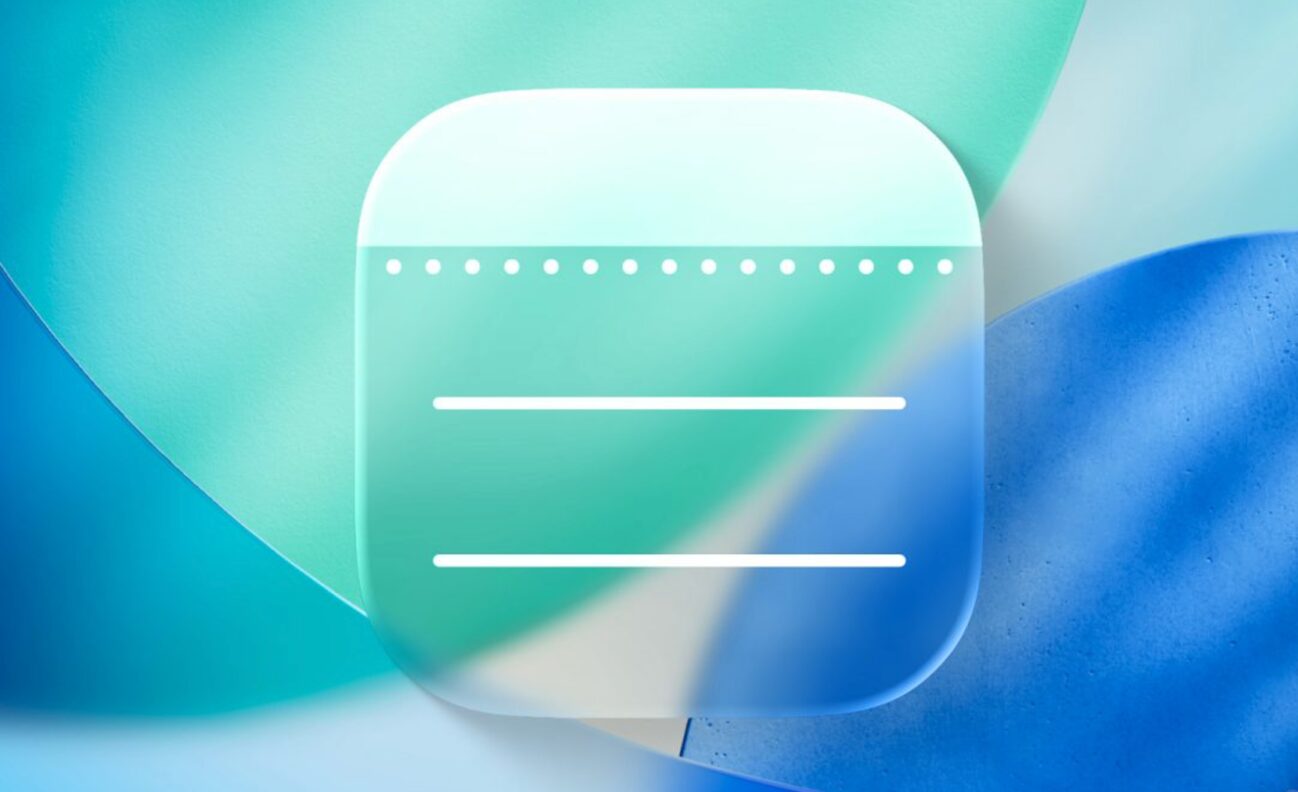
あなたは普段、「メモ」アプリを使っていますか?「メモ」アプリは使っているけど、なんだか物足りないと感じたことはありませんか?
実は、iOS 26で「メモ」アプリが大きく進化しました。この記事を読めば、新しくなった「メモ」アプリの便利な機能を今すぐ活用できるようになります。
特に注目すべきは、全く新しいデザインとMarkdownサポート。これまで「メモ」アプリに不満を感じていた人も、きっと見方が変わるはずです。そして、あなたの日常的なメモ作業が、驚くほど効率的になる理由も、このあと詳しく解説します。
見た目が劇的に変わった「Liquid Glass」デザイン
iOS 26で最も目を引く変化は、「メモ」アプリ全体に採用された「Liquid Glass」という新しいデザインです。
これまでの「メモ」アプリは、シンプルで使いやすい反面、少し古臭い印象がありました。しかし、新しいデザインは本当に洗練されています。
まず、アプリ全体のUI要素が見直されました。ボタンの配置が変わり、より直感的に操作できるようになっています。検索機能も画面下部に大きく配置され、必要な情報をすぐに見つけられます。
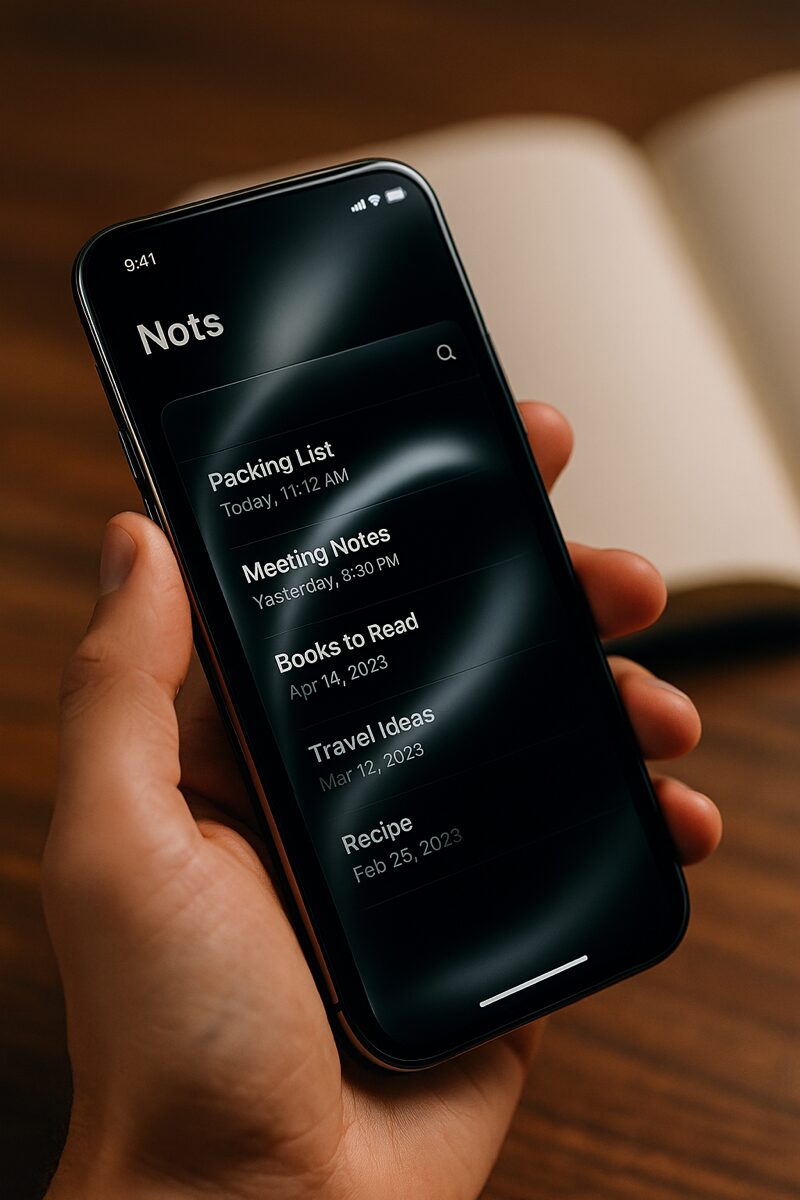
文字の行間も調整されて、長い文章でも読みやすくなりました。そして、ツールバーを横にスワイプできるようになったのも地味に便利です。
アプリアイコンも新しくなりました。「Clear」バリアントという透明感のあるデザインで、iOS全体の統一感も向上しています。
全体的に見ると、使い慣れた操作感はそのままに、見た目だけがぐっと現代的になった印象です。これなら、人前でメモを取るときも恥ずかしくありませんね。
ついにMarkdownに対応|テキスト編集がもっと自由に
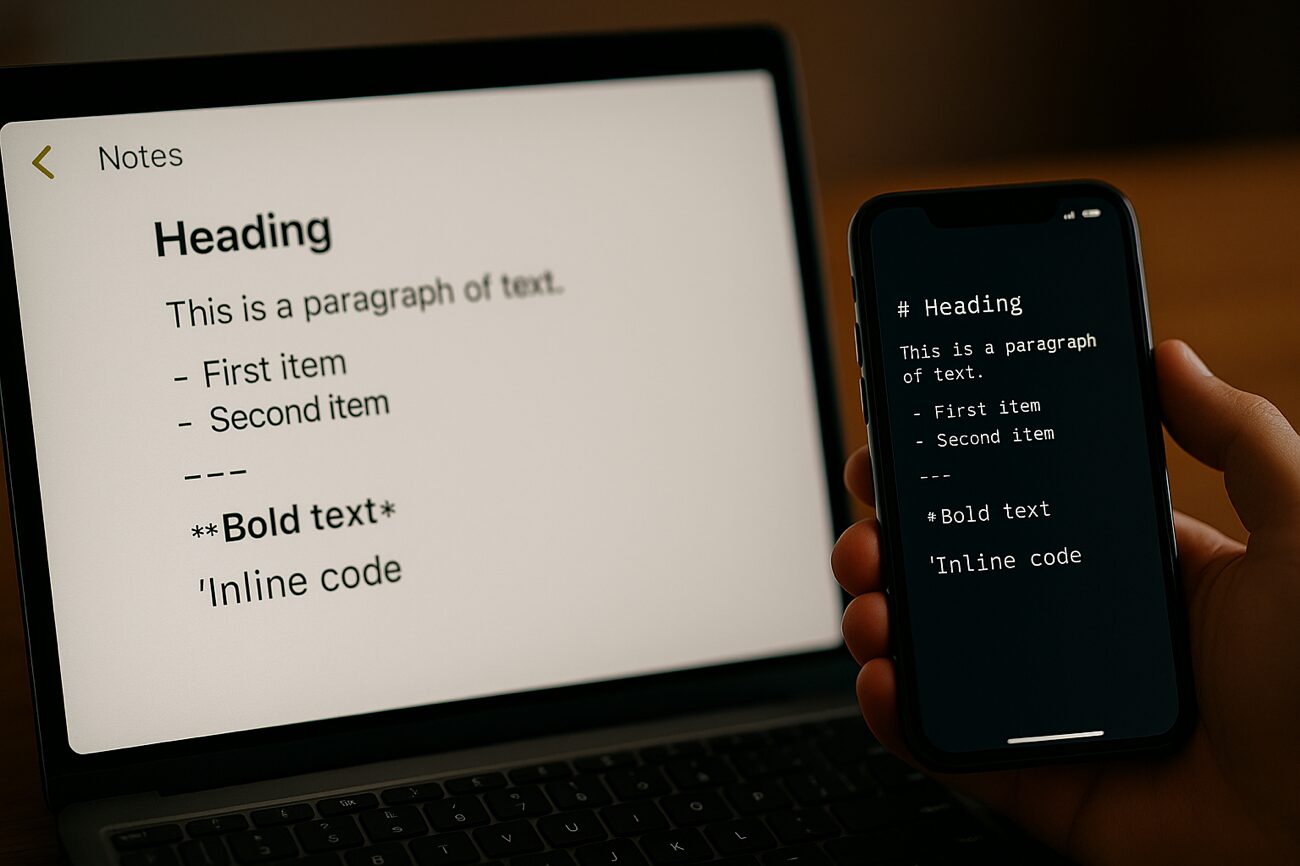
長年待ち望まれていたMarkdown機能が、ついに「メモ」アプリに搭載されました。
Markdownって何?という人もいるかもしれません。簡単に言うと、特殊な記号を使って文章の見出しや太字、箇条書きなどを表現できる記法です。
例えば、「# 見出し」と書けば大きな見出しになり、「 太字 」と書けば太字になります。Web上で文章を書く人には馴染み深い方法ですが、一般の人にはあまり知られていませんでした。
「メモ」アプリのMarkdown対応は、完全ではありません。アプリ内でMarkdown記法をリアルタイムで装飾表示することはできません。しかし、Markdownで書いたテキストを簡単に書き出したり、Markdownファイルを読み込んだりできるようになりました。
これによって、他のMarkdown対応アプリとの連携がスムーズになります。例えば、「メモ」アプリで下書きを作って、後でブログ投稿用に書き出すといった使い方が可能です。
読み込みや書き出しは、新しい共有シートから簡単に行えます。単純にコピー&ペーストするだけでは変換されないので、必ず共有機能を使ってください。
書道好きに朗報|カリグラフィーで美しい文字を
Apple Pencilユーザーには特に嬉しい新機能として、カリグラフィーが追加されました。

カリグラフィーとは、昔ながらの書道で使われる筆の一種です。このツールを使えば、「メモ」アプリ内で本格的な書道体験ができます。
筆の角度に応じて線の太さが変わるプリセットが組み込まれているので、まるで本物の筆で書いているような感覚が味わえます。
手書きメモを美しく仕上げたい人や、書道を趣味にしている人には大変便利な機能です。iPhoneでも使えるので、Apple Pencilがなくても指で試してみることができます。
ただし、本格的に活用するならiPadとApple Pencilの組み合わせがおすすめです。紙に筆で書くのとは違う、デジタルならではの書道を楽しめるでしょう。
AI画像生成機能の拡張予定|ChatGPT風の表現も可能に
「メモ」アプリには、iOS 18.2からImage Playgroundという画像生成機能が組み込まれています。これはApple Intelligenceの一部で、テキストから画像を作り出せる機能です。
iOS 26では、この機能がさらに強化される予定です。特に注目すべきは、ChatGPTで話題になったアニメ風画像生成などのスタイルが追加されることです。
現在のところ、アニメーション、イラスト、スケッチの3つのスタイルしか選べませんが、将来的にはより多様な表現が可能になる見込みです。
ただし、iOS 26ベータ1の段階では、「メモ」アプリ内の画像生成機能にはまだ新しいスタイルが反映されていません。専用のImage Playgroundアプリでは利用できるので、今後のアップデートで対応される可能性が高いです。
この機能が完全に実装されれば、メモに添える画像をその場で作成できるようになります。例えば、会議のメモに関連するイメージ図を即座に生成したり、アイデアを視覚的に表現したりできるでしょう。
実際の使用場面でのメリット
これらの新機能は、実際の使用場面でどのような違いを生むのでしょうか。
まず、新しいデザインによって、「メモ」アプリを開くのが楽しくなります。見た目の印象は使用頻度に大きく影響するので、これは意外に重要なポイントです。
検索機能が使いやすくなったことで、過去のメモを見つけやすくなりました。長年「メモ」アプリを使っていて、メモが増えすぎて困っている人には特に便利です。
Markdown対応により、他のアプリとの連携がスムーズになります。例えば、「メモ」アプリで会議メモを取って、後でMarkdown形式でチームに共有するといった使い方ができます。
カリグラフィーは、手書きメモの質を向上させます。きれいな字で書けることで、後で見返したときの満足度も上がるでしょう。
AI画像生成機能の拡張により、文字だけでは伝えにくいアイデアを視覚的に表現できるようになります。これは創作活動や企画書作成などで威力を発揮しそうです。
他のメモアプリとの比較
「メモ」アプリのiOS 26での進化は、他のメモアプリと比べてどうでしょうか。
NotionやObsidianなど、高機能なメモアプリと比べると、まだ機能面では劣る部分があります。しかし、「メモ」アプリの最大の強みは、iPhoneやiPad、Macとの完璧な同期です。
新しいデザインと機能により、「シンプルだけど十分使える」という「メモ」アプリの立ち位置がより強固になりました。複雑な機能は不要で、基本的なメモ機能を美しく、快適に使いたい人には最適な選択です。
また、AI画像生成機能は、他のメモアプリにはない独自の強みです。Apple Intelligenceとの統合により、将来的にはさらに便利になる可能性があります。
Google KeepやMicrosoft OneNoteなどと比べても、iOS環境での使いやすさという点では優位性があります。特に、Apple Pencilとの連携はApple製品ならではの魅力です。
注意すべき制限事項
新機能には素晴らしい点が多い一方で、いくつか注意すべき制限もあります。
- Markdown機能は完全対応ではありません。リアルタイムでの装飾表示ができないため、Markdownに慣れた人には物足りないかもしれません。
- AI画像生成機能の拡張は、まだ完全には実装されていません。将来のアップデートで対応される予定ですが、確実ではありません。
- カリグラフィー機能は、Apple Pencilなしでも使えますが、真価を発揮するにはiPadとApple Pencilが必要です。
また、これらの機能の一部はApple Intelligence対応デバイスでのみ利用可能です。古いiPhoneやiPadでは使えない機能もあるので、事前に確認しておきましょう。
今すぐ試せる活用方法
iOS 26の「メモ」アプリを効果的に使うための具体的な方法をご紹介します。
- デイリーメモの習慣化
- 画像付きメモの作成
- 会議メモのMarkdown活用
- アイデアスケッチの美化
新しい検索機能を活用して、毎日のメモを効率的に管理しましょう。日付をタイトルに含めたメモを作成すれば、後で特定の日の記録を素早く見つけられます。
会議中は「メモ」アプリで通常通りメモを取り、後でMarkdown形式で書き出してチーム共有しましょう。見出しや箇条書きを使って構造化されたメモが作れます。
カリグラフィーを使って、手書きのアイデアスケッチをより美しく仕上げましょう。筆圧や角度を意識することで、プロっぽい仕上がりになります。
将来的にAI画像生成機能が拡張されたら、テキストだけでは伝えにくいコンセプトを視覚化してみましょう。アイデアの共有や記録に役立ちます。
まとめ
Liquid Glassデザインにより見た目が大幅に改善され、Markdown対応で他アプリとの連携が強化されました。
カリグラフィーによって手書きの表現力が向上し、AI機能の拡張で将来の可能性も広がっています。
これらの機能は、日常的なメモ作業を確実に効率化してくれるでしょう。
特に、シンプルで使いやすいメモアプリを求めている人には、大きなメリットがあります。
完璧ではありませんが、「メモ」アプリが目指している「誰でも使いやすい、美しいメモアプリ」という方向性は明確になりました。
(Via 9to5Mac.)
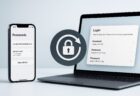

LEAVE A REPLY